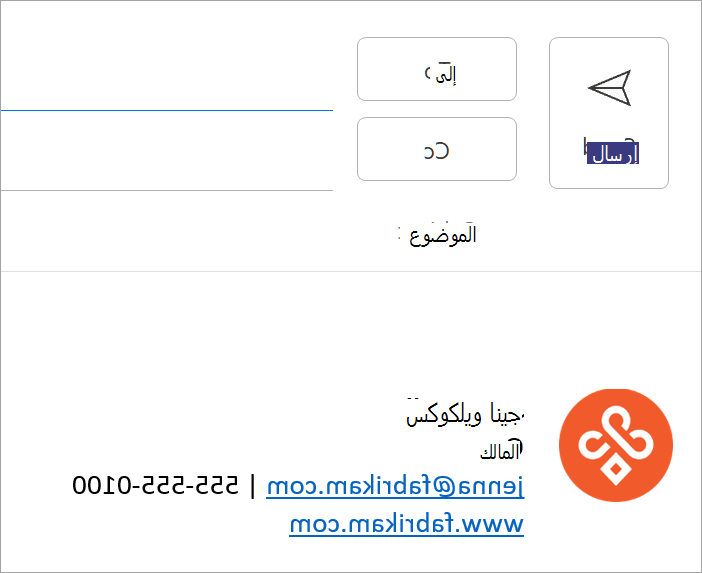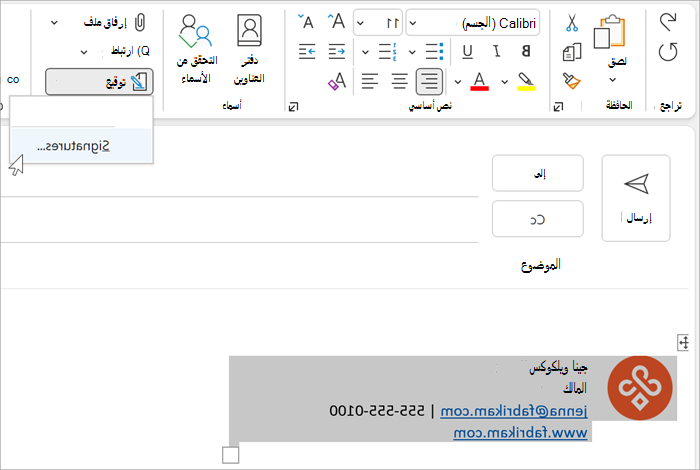طريقة رائعة لتوصيل علامتك التجارية مع العملاء هي جعل كل شخص في عملك يستخدم توقيع بريد إلكتروني احترافي. يمكنك البدء بقالب توقيع البريد الإلكتروني وتحديثه باسم شركتك وشعارها وألوانها ومشاركتها مع موظفيك. يضيف التوقيع الذي تحمل العلامة التجارية مصداقية وموثوقية إلى اتصالاتك.
ما الذي سأتعلمه؟
-
كيفية إنشاء توقيع بريد إلكتروني احترافي وعلامة تجارية
-
كيفية مشاركة قالب توقيع البريد الإلكتروني مع الآخرين في عملي
ما الذي أحتاج إليه؟
-
5 دقائق
-
Outlook for Windows لسطح المكتب
يمكنك إنشاء توقيع لرسائل البريد الإلكتروني باستخدام قالب توقيع متاح بسهولة.
الحصول على قالب توقيع البريد الإلكتروني وتخصيصه
-
يمكنك البدء في إنشاء توقيع يحمل علامة تجارية من خلال البدء بقالب توقيع بريد إلكتروني. من القالب، يمكنك نسخ التوقيع الذي تريده في رسالة البريد الإلكتروني وتخصيصه لإنشاء توقيعك الخاص.
ملاحظة: في بعض الأحيان، عندما تقوم بتثبيت قالب التوقيع وفتحه، يُفتح في Word في طريقة عرض محمية. لتحرير القالب، يجب عليك تحديد تمكين التحرير.
-
بعد تنزيل القالب، افتحه في Word.
-
اختر أي توقيع تريده، وحدد جميع العناصر الموجودة في التوقيع وانقر فوق نسخ.
-
افتح Outlook وحدد بريد إلكتروني جديد.
-
ألصق التوقيع المنسوخ في نص رسالة البريد الإلكتروني.
-
يمكنك تخصيص توقيعك عن طريق تحرير النص وتغيير الصورة/الشعار وإضافة ارتباطات تشعبية إلى موقعك على ويب/التواصل الاجتماعي كما هو موضح في الفيديو التالي.

ملاحظة: في بعض الأحيان، عندما تقوم بتثبيت قالب التوقيع وفتحه، يُفتح في Word في طريقة عرض محمية. لتحرير القالب، يجب عليك تحديد تمكين التحرير.
تغيير الصورة/الشعار
-
انقر بزر الماوس الأيمن فوق الصورة الموجودة في التوقيع وحدد تغيير الصورة.
-
اختر مصدراً من القائمة حيث تريد من خلاله البحث عن صورتك/شعارك.
-
حدد إدراج.
-
لتغيير حجم الصورة، حدد الصورة لتظهر لك مقابض السحب على جوانب الصورة. قم بتحريك مقابض السحب لتغيير حجم الصورة كما تقتضي الحاجة. حدد قائمة تنسيق واستخدم الخيارات الموجودة فيها لتنسيق صورتك.
تلميح: كأفضل ممارسة، يوصى باستخدام الخطوط القياسية لتوقيعك. للحصول على معلومات أكثر تفصيلا حول الخطوط، ابحث في الويب عن "أفضل الخطوط للبريد الإلكتروني".
إضافة ارتباطات تشعبية إلى ملف التعريف الاجتماعي/موقع الويب الخاص بك
-
في التوقيع، انقر بزر الماوس الأيمن فوق أي أيقونة لموقع اجتماعي أو قم بتمييز نص موقع الويب وانقر بزر الماوس الأيمن واختر تحرير الارتباط.
-
في مجال العنوان:، أضف ارتباطاً إلى ملف التعريف الاجتماعي الخاص بك.
-
حدد موافق.
بعد تخصيص توقيعك، تحتاج إلى حفظه لمتابعة استخدامه في كل رسائل البريد الإلكتروني الصادرة.
-
حدد كل عناصر التوقيع وانقر بزر الماوس الأيمن واختر نسخ
-
حدد توقيع > التوقيعات من قائمة الرسالة.
-
اختر جديد واكتب اسما لتوقيعك. على سبيل المثال: خاص بالعمل، رسمي، شخصي.
-
في حقل تحرير التوقيع، انقر بزر الماوس الأيمن وحدد لصق. يتم الآن عرض توقيعك في الحقل.
-
اختر موافق لحفظ توقيعك الجديد. ستتم إضافة هذا التوقيع إلى الرسائل المستقبلية تلقائياً.
اطلع أيضاً على
بمجرد إنشاء توقيع احترافي يحمل علامة تجارية، ستحتاج إلى مشاركته مع الآخرين في عملك حتى يتمكن الجميع من الحصول على توقيع بريد إلكتروني احترافي مع علامتك التجارية. أسهل طريقة لمشاركة توقيع بريدك الإلكتروني هي إرسال بريد إلكتروني إلى الآخرين في شركتك باستخدام توقيع بريدك الإلكتروني. ارجع المستخدمين إلى الخطوين 2 و3 أعلاه لتعديل توقيعهم وحفظه.